Cómo agregar audio a un GIF
Pero lo que sí puedes es convertirlo en un clip y luego editarlo según necesites, añadiendo más imágenes, shootings, otros GIFs y, por supuesto, sonido.
Y aquí nuestra herramienta en línea gratuita es muy útil.
Solo para señalar varias de sus ventajas clave, comencemos con su compatibilidad. Como ya mencionamos, nuestro editor funciona desde un navegador, por lo que no importa el sistema operativo o el tipo de dispositivo.
No utilizamos modos "freemium" y tampoco obligamos a nuestros usuarios a ver anuncios ni tenemos períodos de prueba. Puede agregar audio a GIF de forma gratuita y comenzar tantos proyectos como necesite con la condición de que cada archivo que cargue tenga menos de 500 MB.
Simplemente siga tres sencillos pasos:
-
Subir un GIF
Abra Clideo's Video Maker en cualquier navegador y agregue un GIF que desee convertir en un clip melodioso. Hay dos formas principales de hacerlo:
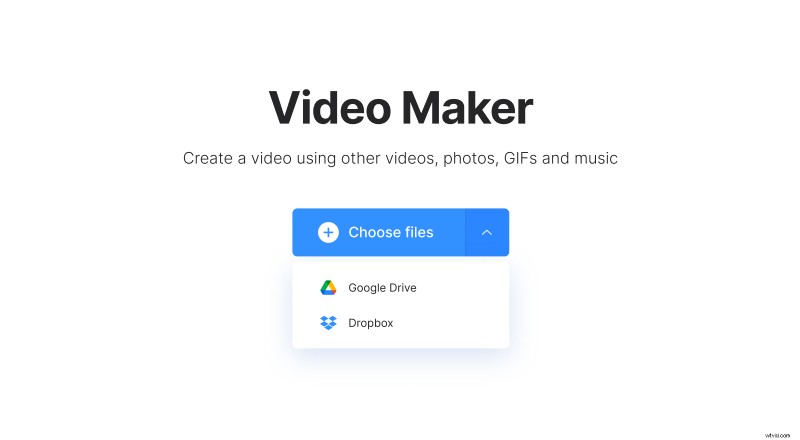
- Presiona el botón azul grande "Elegir archivos" para elegir un archivo de tu dispositivo personal.
- Acceda al menú desplegable en el lado derecho de este panel y cargue un GIF almacenado en su Google Drive o Dropbox.
-
Agregue audio y más archivos si lo desea
En este paso, puede ver que su GIF ya se ha convertido en un video. Si desea agregar más imágenes, puede arrastrarlas y soltarlas en la línea de tiempo o usar el botón en la parte superior derecha con las mismas opciones del paso anterior. También puede cargar el mismo GIF una o más veces para que la grabación sea más larga.
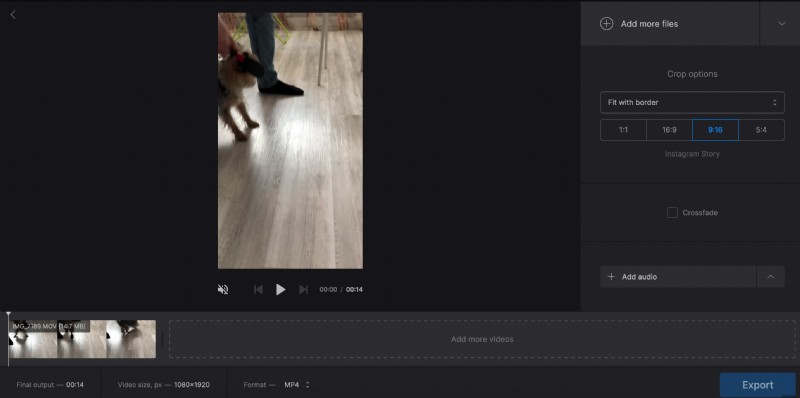
Decide una opción de recorte y una relación de aspecto, comprueba cómo se ven en un reproductor del lado izquierdo.
Cuando haya terminado con una parte visual, continúe con el paso principal:agregue una canción. Haga clic en el panel "Agregar audio" y cargue una pista desde su dispositivo personal o cuenta de almacenamiento en la nube. Luego haz clic en las tijeras para recortar tu audio con la ayuda de los controles deslizantes y ajusta su volumen.
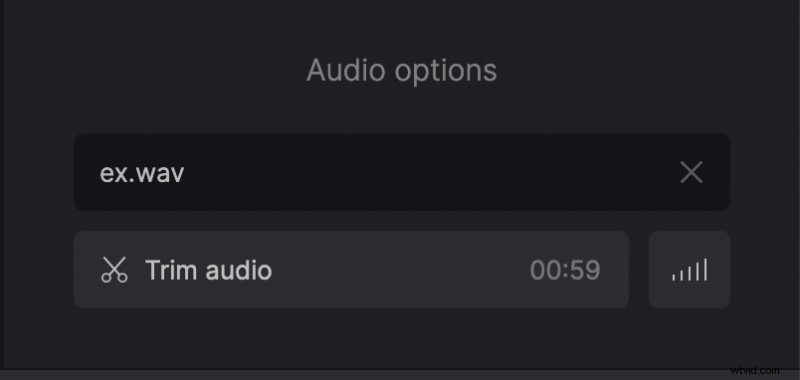
El último punto:elija un formato de salida. Si vas a publicar tu GIF renovado en las redes sociales, será mejor que te limites a MP4 o MOV, pero hay más de 20 extensiones para elegir.
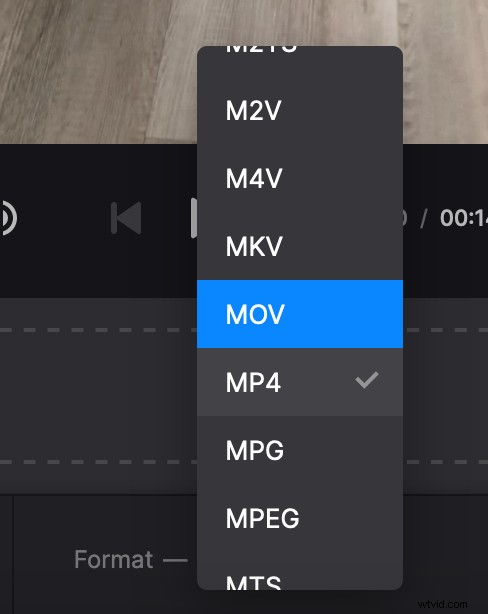
Por último, presione "Exportar" y deje que la herramienta funcione mientras descansa.
-
Descargar el antiguo GIF
Dale a tu nuevo video una última ejecución para asegurarte de que te gusta lo que ves. Si desea deshacerse de una pequeña marca de agua en su visual, suscríbase a Clideo Pro; también le permitirá usar varias herramientas en un proyecto. De lo contrario, simplemente descargue el clip, súbalo a Google Drive o Dropbox, o vuelva a editarlo.

